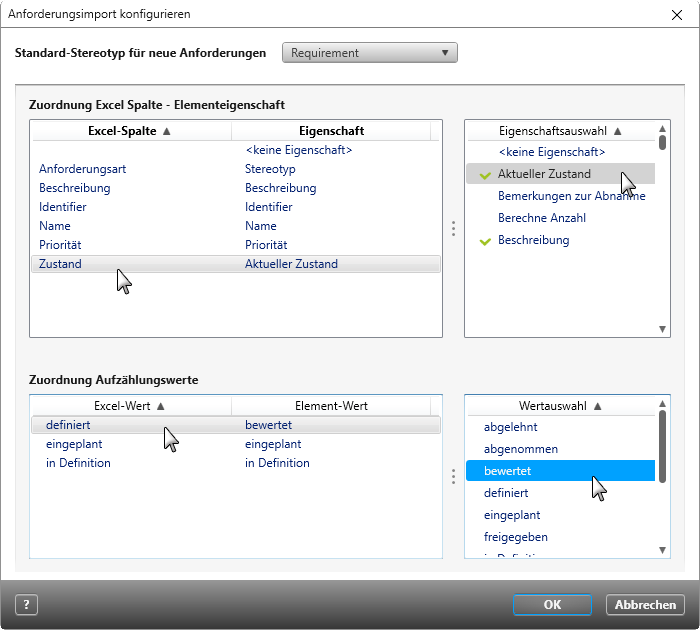Der Dialog „Import konfigurieren“
Dies ist der zweite Dialog, wenn Sie über das Kontextmenü einer csv- bzw. Excel-Datei den Befehl
- Artefakte importieren/[…] importieren oder
- Artefakte importieren/ weitere Elementtypen importieren (ab Version 8.4)
wählen.
Der Dialog
Der Dialog ist viergeteilt. Die linke Seite stellt die Spalten in einer Excel-Tabelle dar. Die rechte Seite zeigt die Eigenschaften und Werte, wie sie in objectiF RM vorhanden sind.
Standard-Stereotyp für neue […] Wählen Sie aus der Dropdown Liste einen Stereotypen aus. Vorausgewählt ist der Standardstereotyp der jeweiligen Entität. (z.B. Class für Klassen, Requirement für Anforderungen)
Stereotyp (nur beim Importieren von weiteren Elementtypen) Wählen Sie aus der Dropdown Liste einen Stereotypen oder eine Beziehung aus. Die Elemente in der Datei werden dann mit diesem Stereotypen im Projekt angelegt.
Standard-Stereotyp für neue Attribute (nur beim Importieren von Klassen) Wählen Sie aus der Dropdown Liste einen Stereotypen aus.
Csv Trennzeichen (ab Version 8.2) (nur beim Importieren aus einer CSV-Datei) Hier wählen Sie das Trennungszeichen aus, das in der Datei verwendet wird. objectiF RM bietet die Trennzeichen Komma und Semikolon als Auswahl an, wobei das Semikolon standardmäßig vorausgewählt ist. Über das Dropdown-Menü können Sie das Trennzeichen wechseln. Verwenden Sie ein anderes Trennungszeichen, tragen Sie es manuell in das Feld ein.
Folgende Schaltflächen aktivieren sich, wenn das Trennzeichen geändert wird:
Wenn Sie Klassen importieren, wird Ihnen zusätzlich die Registerkarte Attribute angezeigt.
Haben Sie im vorherigen Dialog […] importieren die Checkbox über ID identifizieren/ über Name identifizieren angeklickt, müssen Sie hier auch eine/n ID/ Namevergeben.
Zuordnung Aufzählungswerte Unter Excel-Wert sehen Sie alle in Excel festgelegte Spaltenwerte. Weisen Sie diesen Werten die objectiF RM Werte zu. Dazu klicken Sie links auf einen Excel-Wert und dann rechts unter Werteauswahl auf einen Wert. Der Wert wird der Spalte zugewiesen.
Neu laden (ab Version 8.2) (Die Schaltfläche wird Ihnen nur beim Import einer CSV-Datei eingeblendet.) Klicken Sie auf die Schaltfläche, wenn das gesamte Mapping zurückgesetzt werden soll.